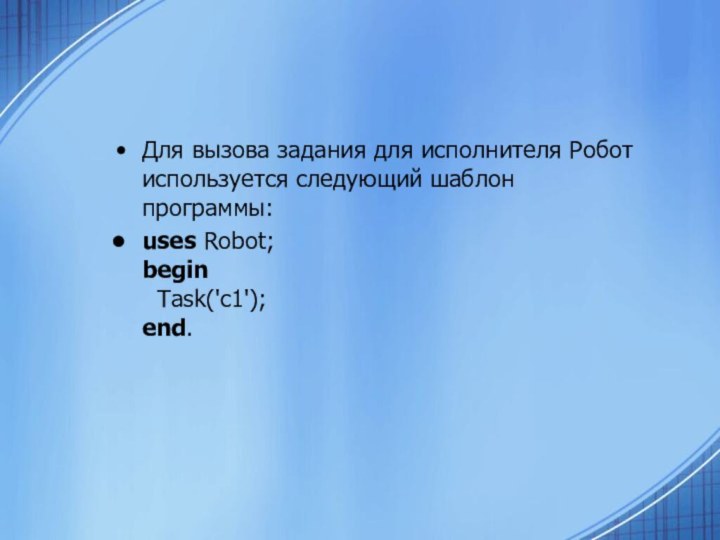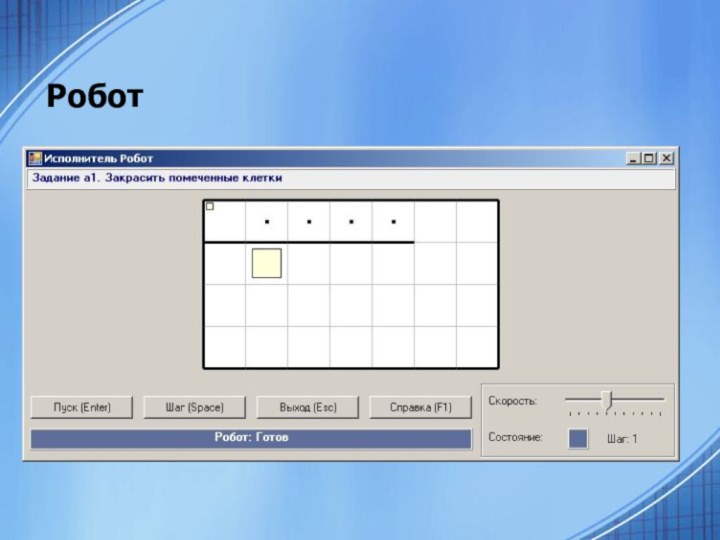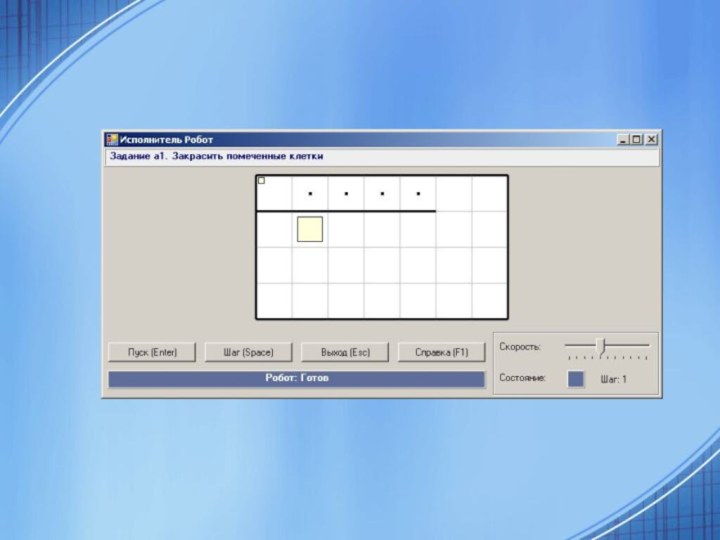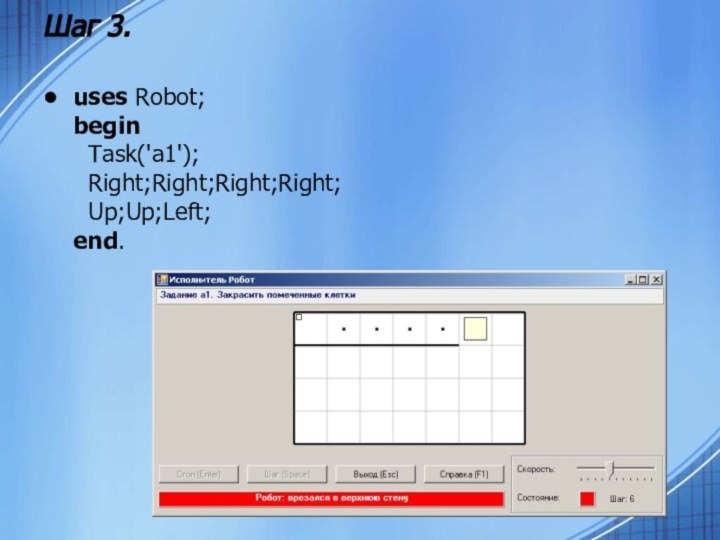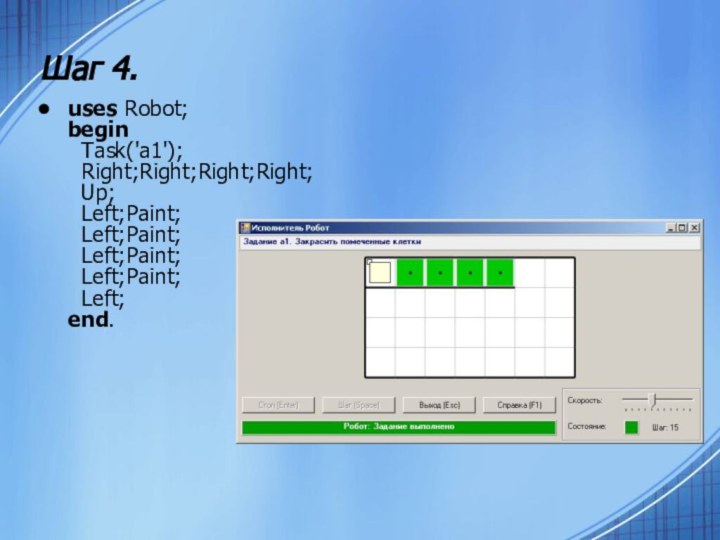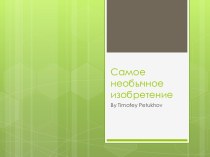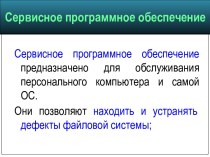Между некоторыми клетками, а также по периметру поля находятся стены.
Основная цель Робота — закрасить указанные клетки и переместиться в конечную клетку.Исполнитель Робот и поле, на котором он работает, отображаются следующим образом:
Здесь большой желтый квадрат изображает Робота, маленький желтый квадрат в левом верхнем углу клетки — конечное положение Робота, черными точками помечены клетки, которые надо закрасить